Sida loo beddelo goobta faylka la soo dejiyo ee caadiga ah ee Microsoft Edge
Sifooyin badan ayaa fudud in lagu habeeyo browserka cusub ee Microsoft Edge Chromium - oo waxa uu raacayaa heerar la mid ah daalacashada kale. Mid ka mid ah habaynta noocaas ah waa dejinta meesha galka caadiga ah ee Soodejintu si aad u soo dejiso faylasha adoo isticmaalaya browserka . (Downloads)Inkasta oo sifo yar, ay ku caawinayso haddii aad soo dejiso maalin kasta. Tilmaan-bixiyahan, waxaanu ku hubin doonaa sida loo beddelo goobta la soo dejiyo ee caadiga ah ee Microsoft Edge cusub .
Beddel(Change) meesha caadiga ah ee soo dejinta(Download) ee browserka Edge
Waxaad u bedeli kartaa galka Soodejinta adigoo (Downloads)eegaya Settings Edge(Edge Settings) sida soo socota:
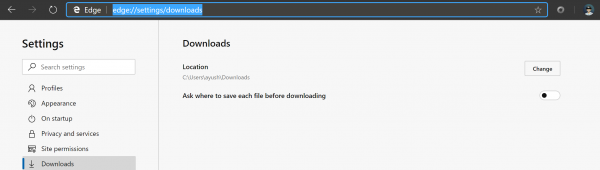
- Fur(Open Edge) browserka Edge> Guji badhanka menu (saddex dhibcood oo toosan)
- Liiska hoos-u-dhaca ee soo muuqda, guji shayga Settings menu
- Waxay furi doontaa qaybta Settings ee Browser Edge(Edge Browser)
- Guji(Click) qaybta Downloads ee dhinaca bidix
- Halkan, waxaad haysataa laba ikhtiyaar:
- Goobta: Waxay soo bandhigaysaa meesha hadda uu ku yaal faylka la soo dejiyo. Waxa jira badhan Beddel(Change) si loo dejiyo galka soo dejinta ee caadiga ah.
- Waydii(Ask) meesha aad ku kaydinayso fayl kasta ka hor inta aanad soo dejin: Waad shid kartaa ama dami kartaa(Off) .
Haddii kale, waxaad si toos ah u furi kartaa dejinta dejinta addoo(Downloads) isticmaalaya jid gaaban. Ku qor amarka hoos ku xusan barta ciwaanka ee browserka Microsoft Edge , oo ku dhufo furaha Gelida(Enter) .
edge://settings/downloads
Hadda, haddii aad rabto inaad doorato goobta soo dejinta mar kasta, u beddel ikhtiyaarka labaad. Laakiin haddii aad rabto inaad bedesho goobta caadiga ah, waxaad riixi kartaa badhanka Beddel (Change ) ikhtiyaarka ugu horreeya.
Ficilkan ayaa furi doona mini Explorer pop up. U(Navigate) wareeg oo dooro meesha ugu horeysa si aad u soo dejiso dhammaan faylasha.
Guji OK(Click OK) , oo waxaad dejisay meel cusub oo default dhammaan soodejinnada mustaqbalka.
Si kastaba ha ahaatee waxaa jira siyaabo kale oo aad u, si ay u beddelaan meesha soo dejinta.
Isticmaalka galka Soo(Downloads) -dejinta Guryaha
1] Ka fur File Explorer kaaga Windows 10 PC. Midig ku dhufo Downloads -ka ku yaal dhinaca bidix ee File Explorer kaaga , oo dooro Guryaha. (Properties. )Tag goobta goobta (Location ) oo geli dariiqa cusub ee faylka aad rabto inaad soo dejiso.
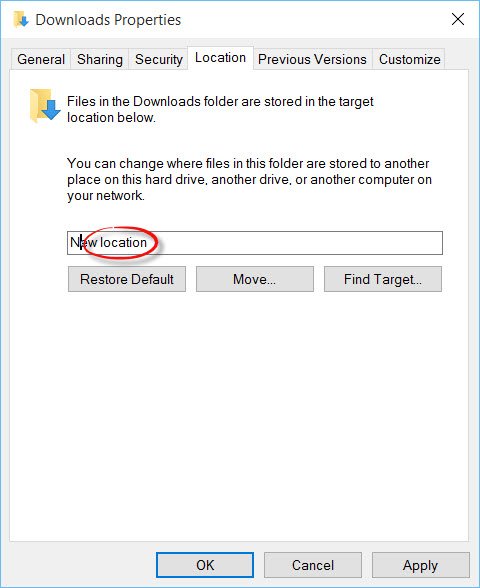
Waxaad sidoo kale u wareejin kartaa faylalka horay loo soo dejiyay galka halkan. Geli magac cusub oo gal oo dhagsii Haa si aad u dhaqaajiso dhammaan faylasha hal meel una guurto meel kale.
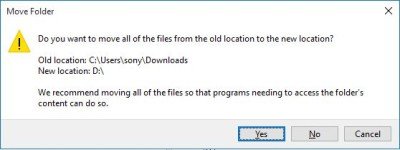
Aqri(Read) : Awood u yeel Save Sida Soodejinta degdega ah ee browserka Edge(Enable Save As Download Prompt in Edge browser) .
Isticmaalka Diiwaanka
Haddii aad jeceshahay inaad ku xirto Diiwaanka Windows(Windows Registry) , Orod regedit oo u gudub furaha diiwaangelinta ee soo socota:
HKEY_CURRENT_USER\Software\Microsoft\Windows\CurrentVersion\Explorer\User Shell Folders
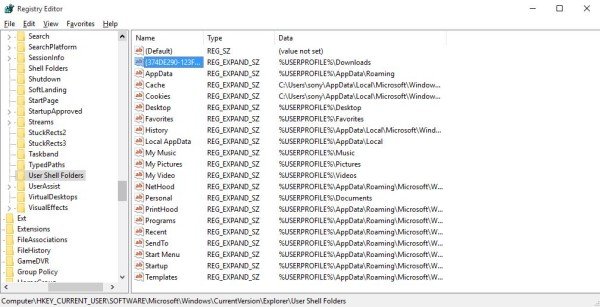
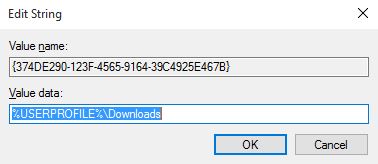
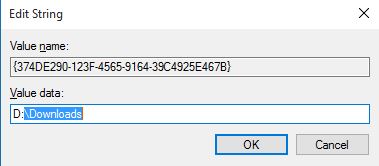
Waad dhammaatay! Xir Tifaftiraha Diiwaanka(Registry Editor) .
Dib u bilaw PC gaaga
Waxaan rajeynayaa in hagahan uu waxtar lahaa.
Eeg sida loo beddelo goobta lagu soo dejiyo Chrome, Firefox iyo Opera(change download location in Chrome, Firefox & Opera) .
Related posts
Soodejisyada Google Drive kuma shaqeeyaan Microsoft Edge
Sida looga saaro badhanka menu Extensions ee qalabka Microsoft Edge
Sida loo dejiyo ama loo beddelo bogga hore ee Microsoft Edge Windows 11/10
Ku dar badhanka Guriga browserka Microsoft Edge
Sida loo xaddido Autoplay Media gudaha browserka Microsoft Edge
Sida loo isticmaalo Super Duper Secure Mode gudaha Microsoft Edge
Fix Waanu ku shubi waynay khaladkan kordhinta Microsoft Edge
Sida loo rakibo Mawduucyada Chrome ka ee browserka Microsoft Edge
Sida loo dhaqan geliyo Raadinta Badbaadada Google ee Microsoft Edge gudaha Windows 10
Microsoft Edge ma furmi doono Windows 11/10
Sida loo rakibo Microsoft Edge browserka Chromebook
Sida loo tuso ama loo qariyo badhanka Collections gudaha browserka Microsoft Edge
Ururinta Microsoft Edge waa hab sahlan oo lagu kaydiyo macluumaadka shabakada
Sida boggaga internetka loogu dhejiyo Taskbar-ka Microsoft Edge
Sida loogu isticmaalo habka Kids ee Microsoft Edge browser
Mawduucyada ugu Fiican ee Microsoft Edge ee ka yimid Edge Extensions iyo Dukaanka Add-ons
Sida looga saaro Favorites nuqul ka mid ah browser Microsoft Edge
Sida looga hortago isbeddelada ku yimaada Favorites on Microsoft Edge gudaha Windows 10
Dami isku-xidhka dhammaan Profile-ka Isticmaalaha ee Microsoft Edge adoo isticmaalaya Diiwaanka
Liiska URL-yada Bogga Gudaha ee qarsoon ee Microsoft Edge
